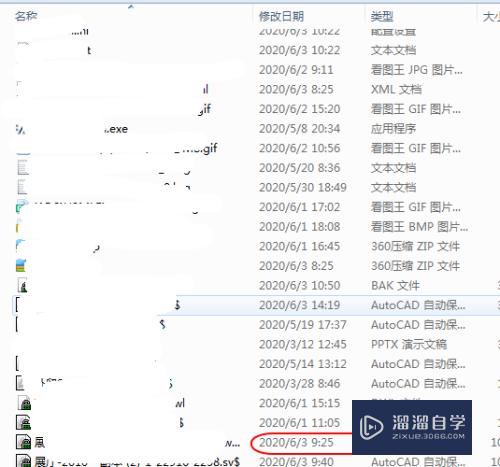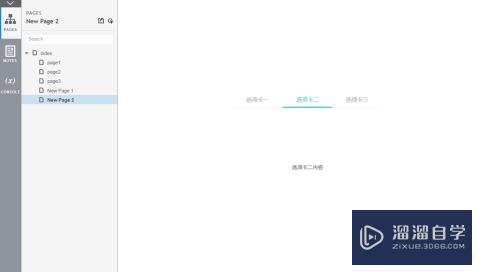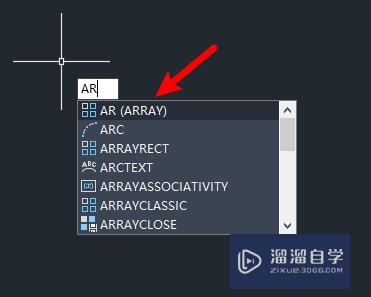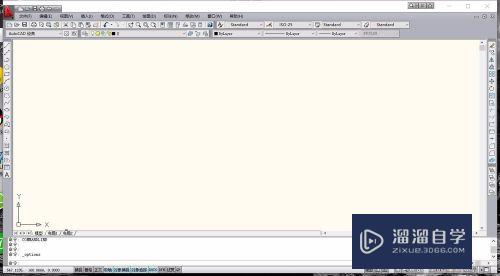CAD怎么快速制作螺旋(cad怎么快速制作螺旋图纸)优质
CAD是国际上非常流行的图纸设计软件。软件附带了许多了不起的功能。可以更加方便我们进行绘图。有的图纸设计需要。得画出螺旋状的图形。那么CAD怎么快速制作螺旋?小渲来把自己的技巧告诉大家。
工具/软件
硬件型号:华硕无畏15
系统版本:Windows7
所需软件:CAD2014
方法/步骤
第1步
打开CAD。在顶部编辑栏中找到绘图。下拉列表中选择螺旋
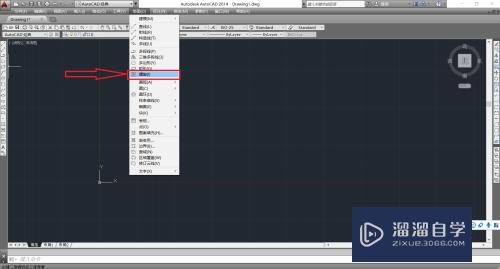
第2步
选择完成后。给螺旋图形定一个基点
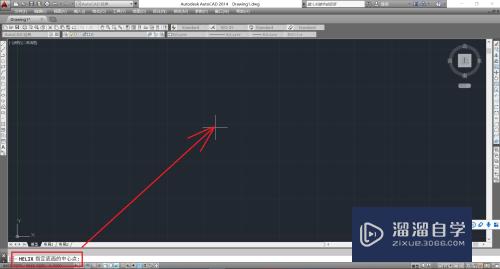
第3步
基点定好后。定一个底部圆形
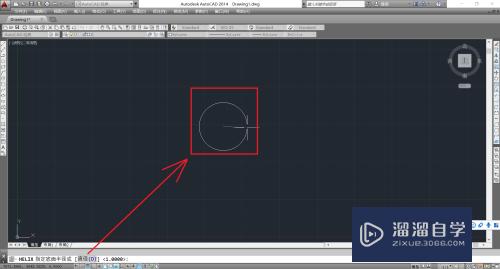
第4步
从基点内往外拉进行扩展。形成螺旋图形
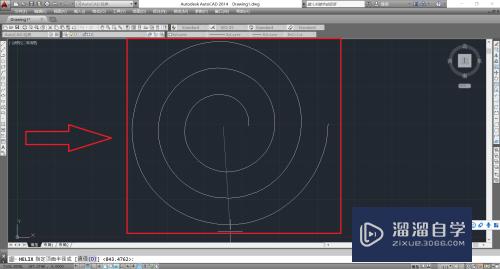
第5步
选择轴端点。可以修改螺旋图形三维位置
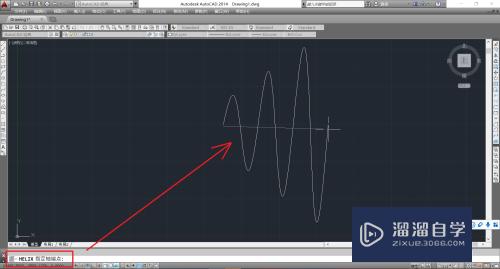
第6步
点击层数。可以修改螺旋图形的层数
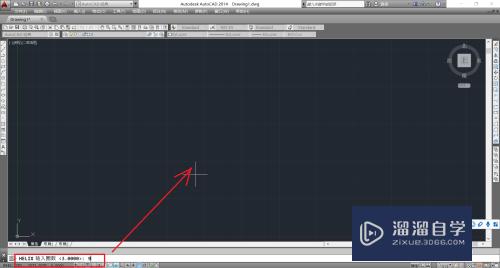
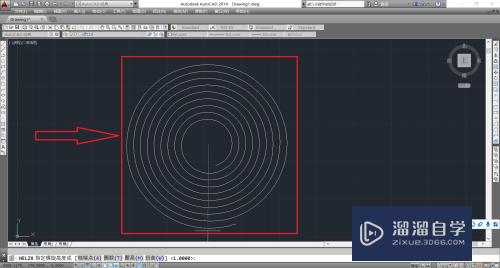
以上关于“CAD怎么快速制作螺旋(cad怎么快速制作螺旋图纸)”的内容小渲今天就介绍到这里。希望这篇文章能够帮助到小伙伴们解决问题。如果觉得教程不详细的话。可以在本站搜索相关的教程学习哦!
更多精选教程文章推荐
以上是由资深渲染大师 小渲 整理编辑的,如果觉得对你有帮助,可以收藏或分享给身边的人
本文标题:CAD怎么快速制作螺旋(cad怎么快速制作螺旋图纸)
本文地址:http://www.hszkedu.com/65730.html ,转载请注明来源:云渲染教程网
友情提示:本站内容均为网友发布,并不代表本站立场,如果本站的信息无意侵犯了您的版权,请联系我们及时处理,分享目的仅供大家学习与参考,不代表云渲染农场的立场!
本文地址:http://www.hszkedu.com/65730.html ,转载请注明来源:云渲染教程网
友情提示:本站内容均为网友发布,并不代表本站立场,如果本站的信息无意侵犯了您的版权,请联系我们及时处理,分享目的仅供大家学习与参考,不代表云渲染农场的立场!